
もしあなたが Windows10 で日本語以外にも中国語やドイツ語など複数言語を入力する機会がある場合、Shift + Alt のショートカットキーで入力言語を切り替えられる事をご存知でしょうか。わざわざマウスで言語バーを操作する必要はありません。
この入力言語を切り替えるショートカットキーは別のキーに変更する事もできますし、無効にする事もできます。
入力言語の切り替えショートカットキーを無効にする

まず、スタートメニューから設定を開きましょう。

Windows の設定でデバイスを選択します。
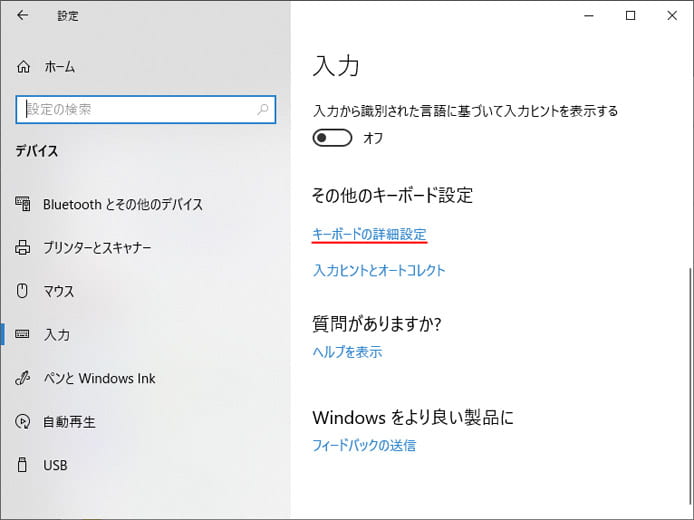
左メニューより入力を選択し、その他のキーボード設定からキーボードの詳細設定を開きます。
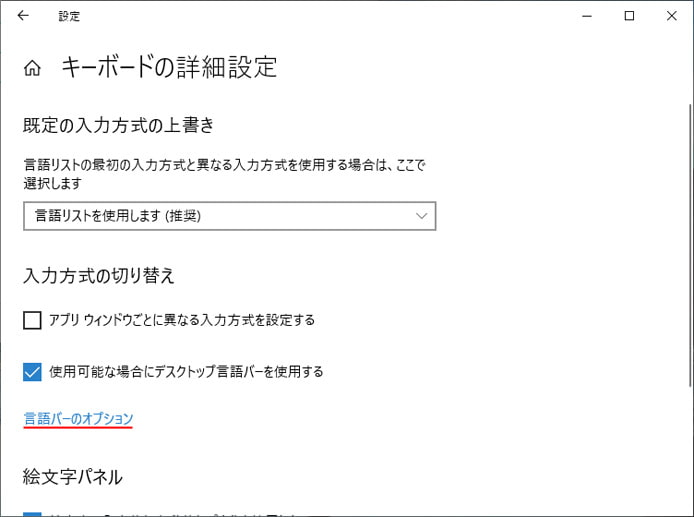
ここでは言語バーのオプションを開きます。
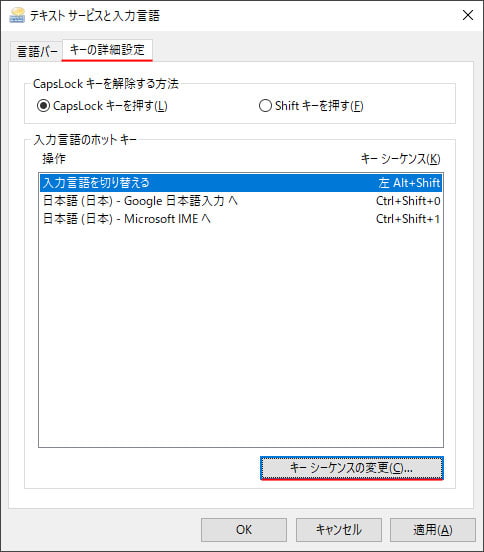
テキストサービスと入力言語のウィンドウが開きます。ここでは、画面上部よりキーの詳細設定タブを開きます。
入力言語を切り替えるキーシーケンスが「左 Alt + Shift」になっている事がわかります。入力言語を切り替えるをマウスで選択し、キーシーケンスの変更ボタンを押します。
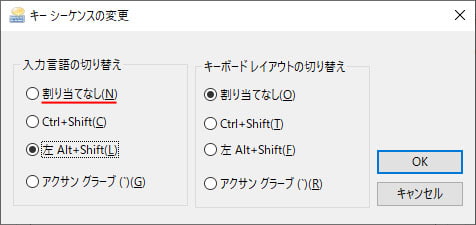
入力言語を切り替えるショートカットキーを「Ctrl + Shift」にも変更出来ますし、割り当てなしにすればショートカットキーを無効にできます。
最後に OK ボタンを押しましょう。これで設定は完了です。今まで開いていたウィンドウも閉じて構いません。
